Död pixel på TV – Vi ger dig knepen att fixa det!
Föreställ dig att du tittar på din favoritfilm, med låg belysning och en skål popcorn i knät när du märker en liten svart punkt på skärmen. Du spolar tillbaka, spolar framåt, byter kanal, men den svarta fläcken finns kvar.
Tyvärr har jag dåliga nyheter för dig: du har en död pixel. Innan du börjar gråta och förbereda dig för att kasta bort TV:n, låt oss ta en titt på exakt vad en död pixel är, vad som orsakar den och hur du kan fixa den.

Innehållsförteckning:
Vad är döda pixlar?
TV: ns skärm består av tusentals pixlar som är små fyrkanter av ljus. Var och en av dessa pixlar består av tre underpixlar – rött, blått och grönt. Underpixelns nivåer av ljus förändras beroende på vilken färg deras pixel ska projicera.
Om din pixel är konstant på och visar en enda, ljus färg, sitter den fast. Det betyder att en eller flera av underpixlarna tänds och inte stängs av eller justeras. Om den är svart och aldrig tänds är den död. Det betyder att ingen av underpixlarna slås på, oavsett vad som finns på skärmen.
Innan du bestämmer dig för att hålla en begravning för din pixel, se till att den svarta fläcken verkligen är en död pixel. Ta en mjuk, luddfri trasa, spraya den med en lösning för rengöring av skärmen och torka försiktigt av skärmen. Var noga med att spruta rengöringslösningen på trasan först och inte direkt på skärmen.
Om din skärm fortfarande har det irriterande svarta utrymmet, har du en död pixel att hantera. Men precis vad är det som orsakar döda pixlar?
Se också: Färgskala och Färgomfång – Förklaring
Vad orsakar döda pixlar?
Det finns några anledningar till att din TV kan få en död pixel. De flesta döda pixlar orsakas av felaktiga strömanslutningar. Vissa orsakas av att pixeltransistorn inte känner igen eller tar emot de elektriska spänningarna som säger att pixeln ska tändas eller vilken färg som ska visas.
Vissa döda pixlar beror på tillverkarens defekter. Även om dessa är sällsynta, händer de. Små fel i montering kan orsaka att några döda pixlar glider av oupptäckt bland de miljoner arbetspixlarna.
En trubbig kraft på din TV kan också orsaka att pixlar dör. Pixlar kan också dö som ett resultat av att du lämnar statiska bilder på din TV under långa perioder. Detta kan orsaka ojämn fosforförslitning i din pixel.
Se också: OLED-inbränning TV: Hur man fixar inbränning och undviker de!
Viktigaste punkten: Är det en pixel som sitter fast eller är det en död pixel?
Det är viktigt att notera att vanliga konsumenter inte kan fixa döda pixlar på sin skärm. Men det är dock möjligt att fixa en pixel som sitter fast!
Så vad händer om du ser en udda pixel? Är det du ser bara en pixel som sitter fast, eller är det i själva verket en död pixel?
En pixel som har fastnat visar i någon av färgerna som dess tre underpixlar kan lysa, dvs röd, grön eller blå. I en död pixel är alla underpixlar permanent avstängda, vilket gör att pixeln ser svart ut.
Orsaken kan vara en trasig transistor. I sällsynta fall kan dock även en svart pixel bara ha fastnat. Så om du ser en färgad eller vit pixel kan du kanske fixa det. Och om du ser en svart pixel är chansen liten, men det finns fortfarande hopp.
EIXO Skärm Test
EIZO Monitor Test är ett onlineverktyg som låter dig hitta och så småningom fixa fastnade pixlar. Det packar många alternativ i ett enda testfönster, men det är lätt att använda när du väl har en överblick.
För att testa din skärm, markera alla rutor du vill inkludera i ditt test. Vi rekommenderar standardinställningen att ha alla rutor markerade. Om du testar flera skärmar kan du öppna testet på en extra skärm. När du är klar klickar du på Starta test för att starta testfönstret i helskärm.
Varje skärm har en förklaring längst ner till höger som beskriver vad du ska leta efter. Därefter ser du en meny som låter dig gå från ett test till nästa till vänster. Gå igenom de svarta och vita skärmarna och alla solida färger (grön, blå och röd) och kolla vår skärm. För att avsluta, tryck på ESC-tangenten eller exit-symbolen uppe till höger.
Klicka här för att komma till testet: EIZO Monitor Test
Sätt att fixa pixel som sitter fast på TV
Det finns flera sätt att försöka fixa en död pixel. De flesta tillverkare förväntar sig problem i monteringsprocessen, och deras garantipolicy täcker reparation eller byte av skärm. Kontakta din TV: s tillverkares kundavdelning och förklara situationen och fråga om de erbjuder en lösning av något slag.
Se också: Öppet köp – Skicka inte på reparation! & Köpa billig TV? Läs detta först!
Om du vill försöka reparera problemet själv finns det många saker du kan prova. Observera dock att vissa av dessa metoder kan skada pixlarna runt den du försöker fixa, vilket kan upphäva garantin. Oavsett hur noggrant du använder dessa metoder, det finns alltid en risk att du orsakar mer skada på din TV.
Använd programvara eller webbapp för att fixa pixel
Det finns också programverktyg som hjälper till att återuppliva eller fixa pixlar som sitter fast. UDPixel är ett exempel – den isolerar den drabbade pixeln och tvingar pixlarna runt den att gå igenom olika färger i snabb takt. Denna typ av fix kan dock ta några minuter upp till några timmar.
Webbplatser som JScreenFix slår på och av skärmen upprepade gånger i en takt av cirka 60 gånger per sekund. Efter en tid kan pixlarna svara och avmarkera eller återupplivas.
Fabriksåterställning
Återställa din TV till fabriksinställningarna kan också lösa problemet. Processen för detta kommer att variera från TV till TV, beroende på tillverkare och modell. Du måste gräva ut din ägarhandbok för att ta reda på hur du kan vila din TV eller så kan du söka efter instruktioner online. Om du inte hittar instruktioner på något sätt kontaktar du TV-tillverkarens kundsupport för hjälp. På exempelvis Philips TV så finns det ett specifikt alternativ: Installera om TV.
Hittas vanligtvis så här:
- TV-inställningar > Allmänna inställningar > Installera om TV
Detta installerar om hela TV och dess mjukvara – Rubbet!
Fabriksåterställning för Philips TV ändrar bara inställningar tillbaka till hur det var från början!
Garanti – Död pixel på TV
Om din TV fortfarande omfattas av antingen tillverkarens garanti eller utökad garantiservice, kan det vara bättre att ha det garantisamtalet. Det kan vara tråkigt att skicka in alla bevis på inköp eller kvitton, men ändå, om det får de döda pixlarna permanent ut ur skärmen, varför inte?
Om din TV gick utanför garantin och du inte kan fixa det själv, kan en lokal verkstad vara ett alternativ. Observera dock att någonstans kan ta högre avgifter för att reparera / byta ut skärmen än TV: ns faktiska kostnad.
Se också: Burn in på TV OLED – Image retention, OLED Burn-In: Hur orolig ska du vara?
Skärmbyten
Om ingen av dessa tekniker hjälper och om du inte vill gå igenom besväret med att försöka få reservdelar från din TV-tillverkare finns det några manuella reparationsmetoder du kan prova.
Tillämpa lite tryck
Tryck kan hjälpa till att återställa din pixel om det finns problem med anslutningarna i pixeln. Hitta en kulspetspenna eller en tråkig spetspenna och en torr tvättlapp i frotté. Stäng av tv: n, vik över tvättduken och lägg tvättduken över den drabbade pixeln. Tryck försiktigt på området med pennan eller pennan.
Du kan också försöka gnugga pixeln. För att göra detta, gnuggar du försiktigt fingertoppen över pixeln tills den återställs. Men kom ihåg att hålla kontakten mild och lätt för att undvika att fler pixlar bryts.
Att knacka på pixeln kan också hjälpa. För den här metoden, slå på TV: n och sätt på den till en heltäckande skärm för att lätt hitta den drabbade pixeln lättare. När du väl har hittat den trycker du lätt på den med en kulspetspenna eller annat tråkigt, litet föremål.
Skärmmeddelande kan också fungera. I likhet med gnidningsmetoden som nämns ovan stänger du av din TV efter att ha identifierat platsen för den döda pixeln. Skaffa en lite fuktig trasa och använd ett finger för att trycka på området med trasan. Medan du håller trycket, slå på TV: n igen. Ta bort trycket från skärmen. Detta borde ha eliminerat den döda pixeln.
Annan Metod – Död pixel på TV
En annan metod kombinerar tekniker från skärmmassage och tryckmetoder. Markera den döda pixeln med en fettpenna och lägg sedan en fuktad trasa på området efter att du stängt av TV: n. Placera den täckta änden av en penna mot trasan och tryck lätt. Håll i 15-20 sekunder och ta sedan bort pennan och trasan. Torka av fettpennan från skärmen och slå på TV: n.
Se också:
- TV har vertikala linjer på skärmen – hur fixar jag det?
- Ingen bild på TV bara ljud – TV har svart bild!
- Äventyr på Island: Bokningstips för en oförglömlig resa
- Hur man kan Köpa Altcoins med Kreditkort – Fem enkla steg!
- Hur man tittar på Netflix med ExpressVPN
- Hur man betalar en faktura
- Spara pengar med kreditkort
- Lån, en lathund för dig
- När är Black Friday 2024 i Sverige?
- CBD – Fullständig Guide
- De viktigaste aspekterna att beakta när man jämför olika CBD oljor
- Så väljer du rätt sparkonto: En komplett guide till att jämföra sparräntor och villkor
- Hur man får japansk Netflix – de bästa filmerna och serierna du endast kan se på Netflix Japan
- NordVPN Recension
- Bästa 70 tums TV-apparater
- TV förlorar Wi-Fi – Problem och sätt att åtgärda
- Vad är HDMI 2.1? Här är allt du behöver veta
- Smart TV: allt du behöver veta
- Överför VHS till dator – Den fullständiga Guiden!
- Vad är Displayport? – Fullständig genomgång
- Kontrastförhållande på TV – Förklarat
- Hur många kan titta på netflix samtidigt?
- Samsungs Tizen OS Smart TV-operativsystem
- Ta bort Netflix historik – Steg för steg
- ExpressVPN Recension
- Så här använder du Midjourney
- Sätt att ansluta Smart TV till Internet
- PS5 Finns i lager här
- Hur du automatiskt kan rensa diskutrymmet på Windows 11
- Titta på SVT Play med Chromecast
- Smart TV 32 tum
- Så här uppdaterar du mjukvaran på Samsung TV
- Spider Man Filmerna i Ordning! – Så här ska du titta!
- Bästa TV hos Elgiganten
- Hur man kan se HBO Max i 4K – Gör så här!
- Apple TV funkar inte
- Öppet köp – Skicka inte på reparation!
- Klippa sladden: Din guide till vad du behöver veta om livet efter kabel-TV
- Tips för att välja det mest fördelaktiga SMS-lånet för din ekonomi
- Leverantörsfaktura i utländsk valuta
- Bokföring kursvinst eller kursförlust
- Vad ska du göra när du har tappat bort fjärrkontrollen till TV?
- Vad är Google Chromecast?
- TV stänger av och på sig själv – Hur du löser det!
- Hur tar man bort en bild i en bildserie på Instagram?
- Ingen bild på TV bara ljud – TV har svart bild!
- Vad du bör tänka på för en perfekt kudde
- Ingen bild på TV:n
- Moms bokföring
- Sora, den Banbrytande AI-modellen för Text-till-Video Transformation
- Inget ljud kommer från Soundbaren?
- 5 Roliga Sätt att Göra Ditt Hem Unikt
- 14 viktiga begrepp för bokföring
- Skapa ett trädgårdsparadis med detta dynamiska växtval
- Din guide till RUT-avdrag 2024
- Hur är en robotdammsugare jämfört med traditionella rengöringsmetoder?
- Quick casino: Upptäck casinounderhållning med blixtsnabb tillgång
- Bokföring av sociala avgifter
- Bokföring av personalkostnader
- Hur länge smittar COVID?
- Ändra valuta på google spreadsheet med 4 enkla steg
- Grön Teknik: En Nyckel till Skattelättnader för Privatpersoner och Företag
- Fullständig Guide till Mobilskärmar: OLED vs. QLED vs. LCD – Vad Du Behöver Veta
- Så Upprättar Du Förenklat Årsbokslut för Enskilda Firmor: Tips och Tricks
- SVT Play – Vad är det för något?
- De enklaste typerna av casino spel som passar nybörjare
- Bygg Drömhemmabio: Komplett Steg -För-Steg Guide
- Vad är Binance Pay?
- Svea Ekonomi – Fullständig Recension
- Checklista för Månadsbokslut
- Framsteg inom AI: Personliga Upplevelser i TV och Mobil
- Vad är True Wireless Stereo Technology (TWS)?
- Allt du behöver veta om Bankgiro
- TV hittar inte kanaler med CI + modul kort
- Allt om TV4 Play
- Hur man kan se på CNN live från var som helst!
- Hur man avinstallerar Cortana
- Varför man kan lita på betalningsportaler: Säker behandling av casinotransaktioner
- När börjar Mellandagsrean?
- De bästa energisnåla TV-apparaterna du kan köpa – Hösten 2022
- Är Netflix VPN lagligt? – Vi förklarar
- Vad är 8K-upplösning? Ultrahög upplösning förklaras
- Svart Bild – Alla upplösningar – Gratis att ladda ner!
- Så fungerar det att anlita hemstädning: En steg-för-steg guide
- Jämförelse mellan Live Blackjack och Live Roulette – Vilket är att föredra?
- Optimera mobildata vid streaming på resande fot
- TV har vertikala linjer på skärmen – hur fixar jag det?
- Död pixel på TV: n: Orsaker och hur man åtgärdar
- Saphi TV – Vad är det för något?
- Hur du ändrar ditt Netflix lösenord
- VRR: allt du behöver veta om Variable Refresh Rate
- Google Nest Hub Max Recension
- Behöver du låna pengar?
- Hur man ansluter Alexa till Wi-Fi
- Optimera smartphone: Effektiva tips och tricks för bättre prestanda
- Skydda din smart-TV: Säkerhetsåtgärder och bästa praxis
- Varför väljer spelare casinon utan svensk licens?
- Online casinon: Så hittar du det bästa erbjudandet
- Koppla Upp Din TV till Internet: Den Ultimata Guiden för Enkel och Snabb Anslutning
- Fintech på frammarsch på den svenska marknaden för företagslån
- Onlinekasino: Vad spelare bör veta
- Ny Uppdatering För AirPods Pro 2 Med iOS 17: Så Aktiverar Du Adaptivt Ljud





























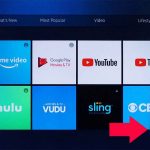











































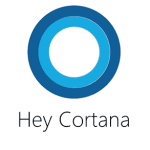












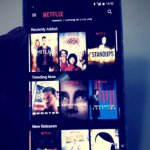












3 svar på ”Död pixel på TV: n: Orsaker och hur man åtgärdar”